Às vezes, você tenta copiar e colar ou arrastar e soltar um arquivo de imagem ou qualquer outro tipo de arquivo de um site para o seu dispositivo Windows 8.1 ou Windows 10, você obterá a mensagem “Deseja permitir que os arquivos deste site sejam copiados para o seu computador" mensagem. Este tutorial mostrará como habilitar ou desabilitar este recurso.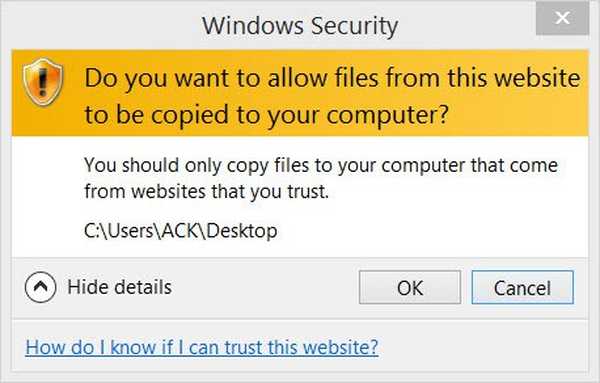
Não é recomendável desabilitar a mensagem “Deseja permitir que os arquivos deste site sejam copiados para o seu computador” porque você pode fazer isso por engano. É sempre uma boa medida de prevenção ter esse recurso para verificar suas ações. No entanto, você aprenderá como desabilitá-lo ou habilitá-lo e otimizar seu sistema operacional Windows 8.1 ou Windows 10 para atender às suas necessidades.
Deseja permitir que os arquivos deste site sejam copiados para o seu computador?
- Alterar as configurações de segurança
- Ajuste suas configurações de registro
- Personalize as configurações de GPO
1. Altere as configurações de segurança
- Abra seu aplicativo Internet Explorer no Windows 8.1 ou Windows 10.
- Clique com o botão esquerdo ou toque no botão "Ferramentas" que você tem na parte superior da tela.
- No menu “Ferramentas”, clique com o botão esquerdo ou toque no recurso “Opções da Internet”.
- Agora que você tem a janela “Opções da Internet” à sua frente, clique com o botão esquerdo ou toque na guia “Segurança” situada na parte superior desta janela.
- Você terá nesta janela um tópico chamado “Selecione uma zona para visualizar ou alterar as configurações de segurança”.
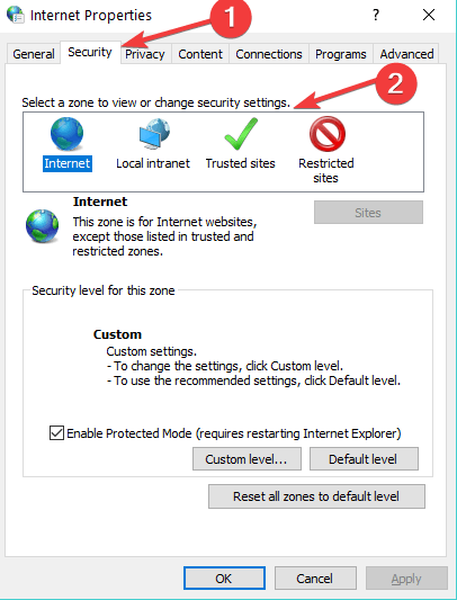
- No tópico acima, você precisa clicar com o botão esquerdo ou tocar no ícone “Sites restritos”.
- Clique com o botão esquerdo ou toque no botão "Nível personalizado ..." na parte inferior desta janela.
- Você terá diante de você a janela “Configurações de segurança - Zonas restritas do site”.
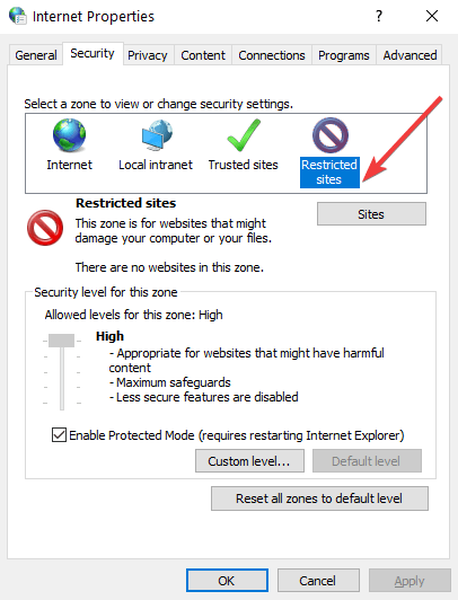
- Na lista apresentada nesta janela, vá até a opção “Arrastar e soltar ou copiar e colar arquivos”.
- Clique com o botão esquerdo para marcar a opção “Habilitar” no recurso acima.
Nota: Você também pode optar por desativar esse recurso escolhendo a opção “Desativar”. - Clique com o botão esquerdo ou toque no botão “OK” nesta janela.
- Clique com o botão esquerdo ou toque no botão “Aplicar” na janela “Opções da Internet”.
- Fechar o Internet Explorer.
- Reinicie o seu dispositivo Windows 8.1 ou Windows 10.
- Experimente e veja se este recurso foi habilitado e você não recebe mais esta mensagem.
- RELACIONADO: Correção completa: 'Há um problema com o certificado de segurança deste site'
2. Ajuste suas configurações de registro
Se o método acima não funcionou para você, você também pode alterar esta mensagem na janela do Editor do Registro executando as etapas abaixo.
- Pressione e segure o botão “Windows” e o botão “R” para abrir a janela “Executar”.
- Na caixa de execução você precisará digitar “regedit” sem as aspas.
- Pressione o botão “Enter” no teclado.
- No painel esquerdo, você precisará clicar duas vezes ou tocar na pasta “HKEY_CURRENT_USER”.
- Na pasta “HKEY_CURRENT_USER”, clique duas vezes ou toque na pasta “Software”.
- Na pasta “Software”, clique duas vezes ou toque na pasta “Microsoft”.
- Na pasta “Microsoft”, clique duas vezes ou toque para abrir a pasta “Windows”.
- Na pasta “Windows”, clique duas vezes ou toque na pasta “CurrentVersion”.
- Na pasta “CurrentVersion”, clique duas vezes ou toque na pasta “configurações de internet”.
- Na pasta “configurações da Internet”, clique duas vezes ou toque na pasta “Zonas”.
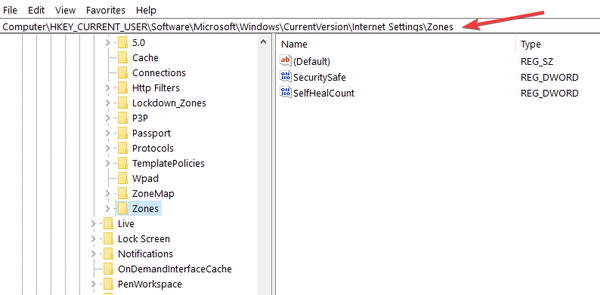
- Na pasta “Zonas”, clique duas vezes ou toque na pasta “4”.
- No painel esquerdo, clique duas vezes no DWORD “1802”.
- Agora, se você alterar o campo "Dados do valor" para o valor "0", ele não exibirá a mensagem especificada.
- Clique com o botão esquerdo ou toque no botão “OK”.
- Feche a janela do “Editor de registro”.
- Reinicialize o sistema operacional Windows 8.1 ou Windows 10 para que as alterações tenham efeito.
- Tente arrastar e soltar uma foto ou arquivo específico de um site e veja se você ainda recebe esta mensagem.
3. Personalize as configurações de GPO
Há também uma terceira solução que você pode usar e envolve a alteração das configurações de GPO. Aqui estão as etapas a seguir:
- Vá para Configuração do usuário> selecione Modelos administrativos> vá para Componentes do Windows> navegue até o Gerenciador de anexos.
- Localize a política 'Não preservar as informações da zona em anexos de arquivo'> habilite-a. Desta forma, o seu computador irá executar todos os seus arquivos baixados sem exibir nenhum alerta.
- Para ser mais específico, você pode habilitar a lista de inclusão de política para as seguintes extensões de arquivo que você executa com frequência .exe; .docx; .doc; .xlsx
Isso é praticamente tudo que você precisa fazer para desabilitar a mensagem “Deseja permitir que os arquivos deste site sejam copiados para o seu computador?” Que você recebe ao tentar copiar um arquivo de um site para o seu Windows 8.1 ou Windows 10 dispositivo. Se você tiver alguma outra dúvida sobre este artigo, deixe-nos saber nos comentários abaixo.
HISTÓRIAS RELACIONADAS PARA VERIFICAR:
- O tamanho do arquivo excede o limite permitido e não pode ser salvo
- Correção: 'As configurações de segurança atuais não permitem que este arquivo seja baixado' no Windows 10
- CORREÇÃO: Arquivos abertos no programa errado no Windows 10, 8.1, 8, 7
Nota do editor: Esta postagem foi publicada originalmente em novembro de 2014 e desde então foi atualizada para atualização e precisão.
Esta página foi útil? sim não Obrigado por nos informar! Você também pode nos ajudar deixando uma avaliação no MyWOT ou Trustpillot. Obtenha o máximo de sua tecnologia com nossas dicas diárias Diga-nos porque! Detalhes insuficientes; difícil de entender; outro envio- Todas as dicas do Windows 10 que você precisa saber
- Guias do Windows 10
- windows 8.1
 Friendoffriends
Friendoffriends



